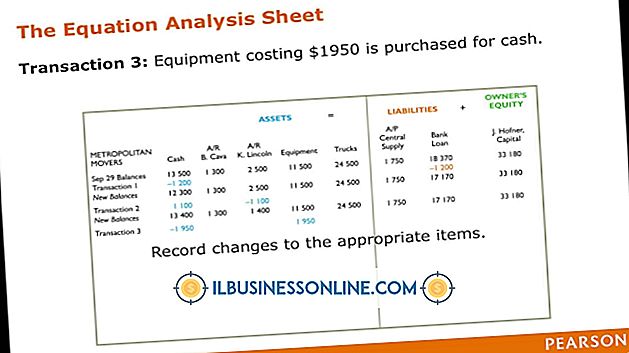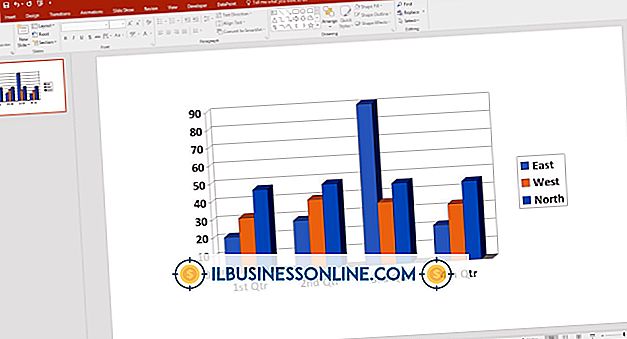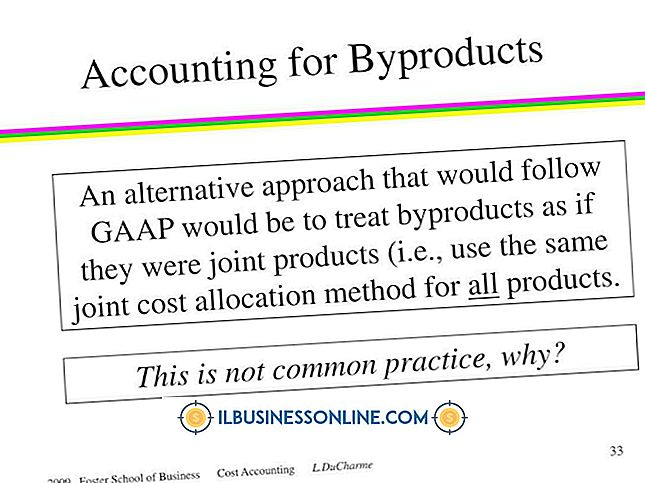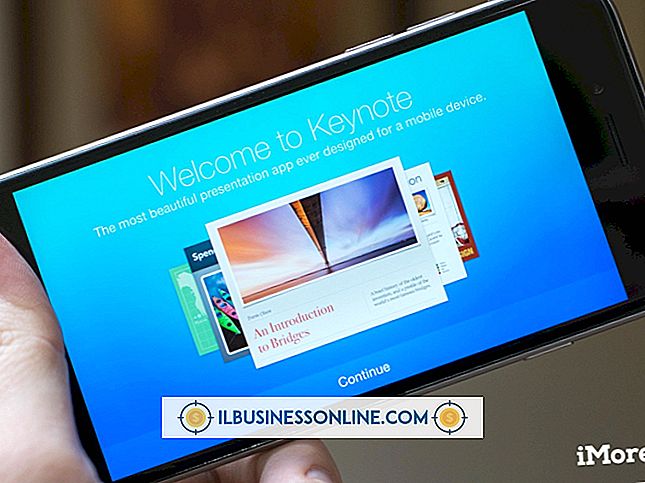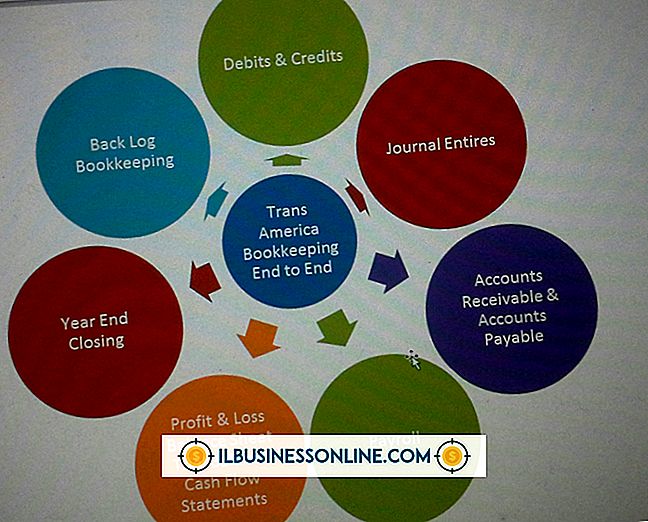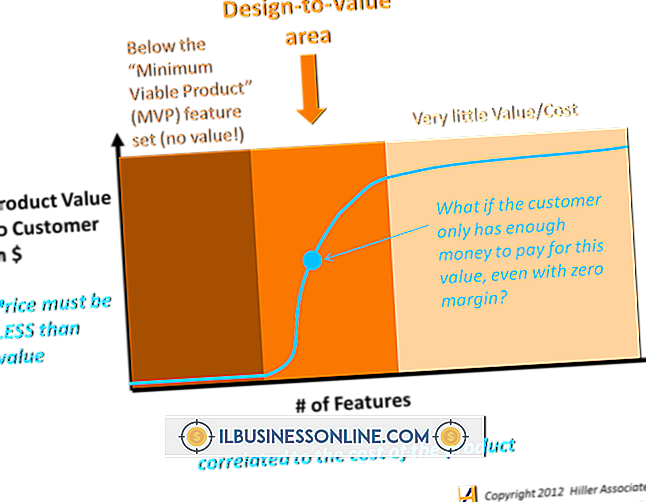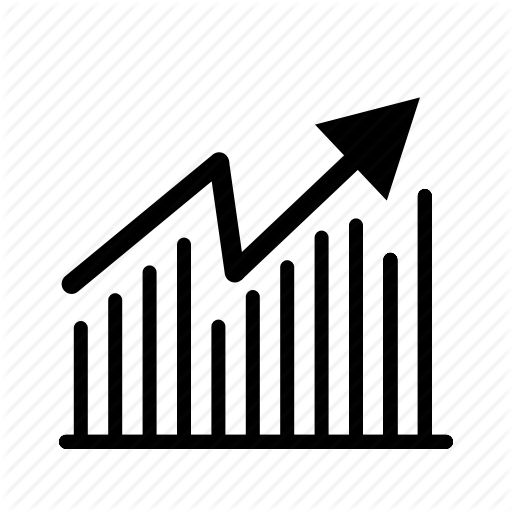cPanelで電子メールを有効にする方法

無料のEメールサービスではなく、あなたのドメインのブランドのEメールアドレスがあなたのビジネスのウェブサイトを訪問者にとってよりプロフェッショナルに見せるのに役立つかもしれません。 ドメイン名を所有していて、cPanelコントロールパネルへのアクセスを提供するホスティングサービスの料金を支払っている場合は、カスタムメールアドレスを作成できます。 あなたが作成するEメールアドレスは完全にカスタマイズ可能です、そしてあなたはあなたが望む任意のユーザー名を選ぶことができます。 さらに、あなたはまたあなたの電子メールストレージのために必要とされるのと同じくらい多くのまたは少しのスペースを割り当てることができます。
1。
"yourname.com/cpanel"にあるあなたのウェブサイトのcPanelにサインインしてください。 「yourname.com」をドメイン名に置き換えます。 ユーザー名とパスワードを入力して、[ログイン]をクリックします。
2。
Mailヘッダまでスクロールして、 "Email Accounts"アイコンをクリックしてください。
3。
選択したEメールのユーザー名を[Eメール]フィールドに入力します。 [メール]フィールドの横にあるメールアカウントに関連付けるドメインを選択します。 たとえば、「email」フィールドに「you」と入力し、ドロップダウンボックスで「yourname.com」を選択した場合、新しい電子メールは「[email protected]」になります。
4。
要求されたフィールドにパスワードを入力し、確認のためにもう一度パスワードを入力します。
5。
電子メールアドレスに割り当てられたストレージの量を決定するために、メールボックスクォータでオプションを選択します。 デフォルトのクォータは250MBです。 ただし、アカウントに付与したい任意の容量の記憶域を入力できます。 電子メールを無制限に保存するには、[無制限]の横のチェックボックスをオンにします。
6。
「アカウントを作成」ボタンをクリックしてください。 追加の確認を求められたら、「はい」をクリックします。
先端
- cPanelのメールアカウントにアクセスするには、「yourname.com/webmail」にアクセスして、メールアドレスとパスワードを入力してください。 リストからHordeなどの電子メールクライアントを選択します。 クライアントを選択したら、Hotmail、Yahoo、Gmailなど、他のブラウザベースの電子メールクライアントと同じように、cPanel電子メールサービスの使用を開始できます。